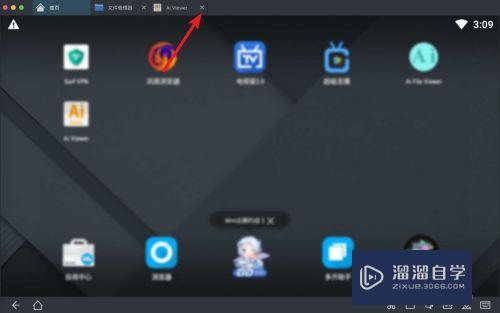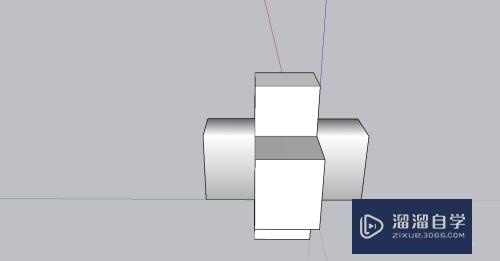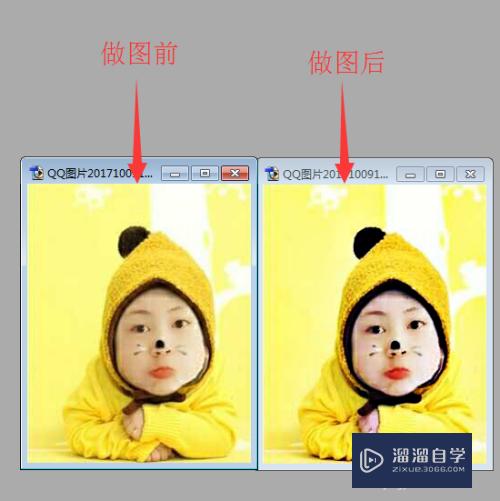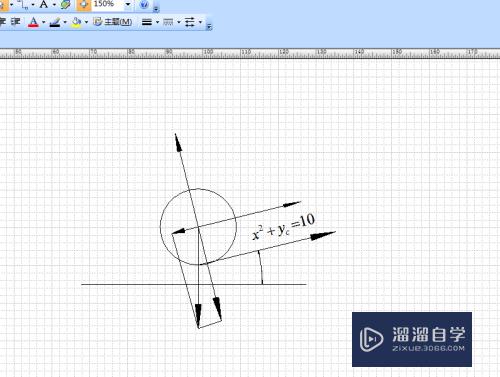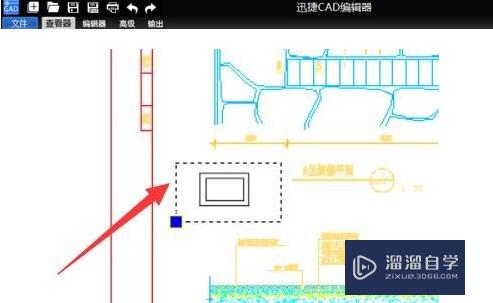CAD自动保存路径在哪里(cad自动保存路径在哪里修改)优质
CAD在遇到问题非正常关闭的情况下。会有个临时保存的文件。可以找到临时文件后。打开自动保存的文件。所以需要找到自动保存的位置。下面就以图文的形式来告诉大家CAD自动保存路径在哪里。
对于“CAD”还有不懂的地方。点击这里了解更多关于“CAD”课程>>
工具/软件
硬件型号:华为MateBook D 14
系统版本:Windows7
所需软件:CAD2018
方法/步骤
第1步
点击菜单栏中的“工具” - “选项”;
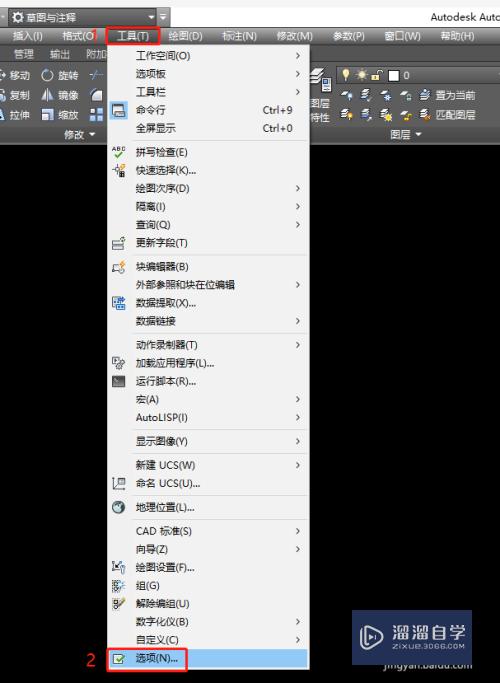
第2步
打开“选项”窗口。展开自动保存文件位置。可以看到自动保存的路径;
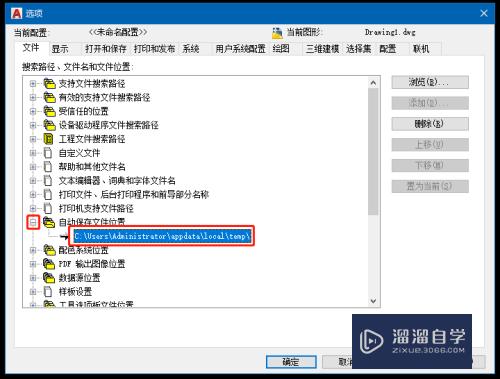
第3步
双击自动保存的路径。可以自定义自动保存文件的位置;
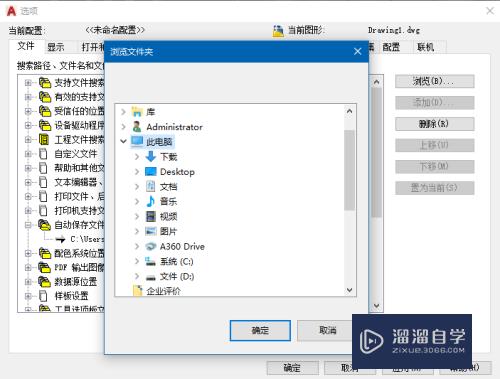
第4步
将自动保存的路径“C:\Users\Administrator\appdata\local\temp\”复制到文件管理器。按回车键即可打开自动保存的路径;
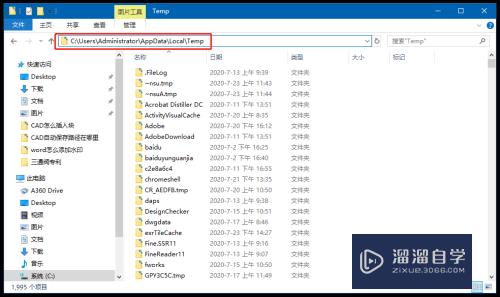
第5步
在文件夹中。可以找到一个AutoCAD临时文件类型的文件。可以复制这个文件到桌面。将其文件后缀改成“.dwg”。就可以用CAD打开了;
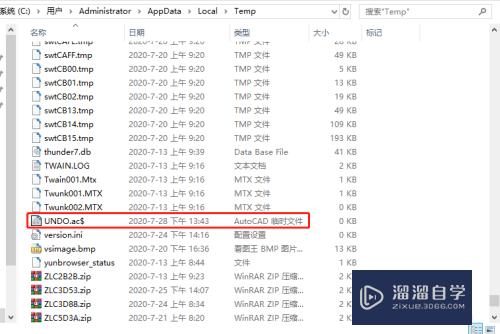
以上关于“CAD自动保存路径在哪里(cad自动保存路径在哪里修改)”的内容小渲今天就介绍到这里。希望这篇文章能够帮助到小伙伴们解决问题。如果觉得教程不详细的话。可以在本站搜索相关的教程学习哦!
更多精选教程文章推荐
以上是由资深渲染大师 小渲 整理编辑的,如果觉得对你有帮助,可以收藏或分享给身边的人
本文标题:CAD自动保存路径在哪里(cad自动保存路径在哪里修改)
本文地址:http://www.hszkedu.com/68757.html ,转载请注明来源:云渲染教程网
友情提示:本站内容均为网友发布,并不代表本站立场,如果本站的信息无意侵犯了您的版权,请联系我们及时处理,分享目的仅供大家学习与参考,不代表云渲染农场的立场!
本文地址:http://www.hszkedu.com/68757.html ,转载请注明来源:云渲染教程网
友情提示:本站内容均为网友发布,并不代表本站立场,如果本站的信息无意侵犯了您的版权,请联系我们及时处理,分享目的仅供大家学习与参考,不代表云渲染农场的立场!